ไฟล์นามสกุล .MDE การสร้างไฟล์ MDE ไฟล์ mde
1 ปิดฐานข้อมูล เมื่อเข้ามาทำงาน เครือข่ายตรวจสอบให้แน่ใจว่าฐานข้อมูลเป็นแบบส่วนตัวสำหรับผู้ใช้รายอื่นทั้งหมด
2 เลือกจากเมนู บริการทีม สาธารณูปโภคและคำสั่งย่อย สร้างไฟล์ MDE.
3 ในกล่องโต้ตอบ ฐานข้อมูลที่จะบันทึกเป็น MDEระบุฐานข้อมูลที่คุณต้องการบันทึกเป็นไฟล์ MDE แล้วคลิกปุ่ม สร้าง MDE.
4 ในกล่องโต้ตอบ บันทึกไฟล์ MDE ภายใต้ชื่อระบุชื่อ ไดรฟ์ และโฟลเดอร์สำหรับฐานข้อมูล
อย่างระมัดระวัง!อย่าลืมบันทึกสำเนาของฐานข้อมูลต้นฉบับ คุณไม่สามารถเปลี่ยนโครงสร้างของแบบฟอร์ม รายงาน หรือโมดูลในฐานข้อมูลที่บันทึกเป็นไฟล์ MDE หากต้องการเปลี่ยนโครงสร้างของวัตถุเหล่านี้ คุณต้องดำเนินการในฐานข้อมูลต้นทาง จากนั้นแปลงกลับเป็นไฟล์ MDE คุณยังไม่สามารถเรียกใช้หรือแปลงฐานข้อมูลที่บันทึกเป็นไฟล์ MDE ใน Microsoft Access เวอร์ชันที่ใหม่กว่าได้ พวกเขาสามารถเปิดหรือแปลงฐานข้อมูลดั้งเดิมเท่านั้น
(ewc HLP95EN.DLL, DYNALINK, "การลิงก์ไปยังเว็บหรือแหล่งที่มาอื่น: "achowMakeMDXFileW":1:"Foo": "มองไม่เห็น")
เค การทำงานของระบบอนุญาตการเข้าถึงและการมอบหมาย
มีสองประเภท สิทธิ์การเข้าถึง:ชัดเจนและโดยปริยาย มีการกล่าวถึงการอนุญาตอย่างชัดเจนหากได้รับมอบหมายโดยตรง บัญชีผู้ใช้;การอนุญาตดังกล่าวไม่ส่งผลกระทบต่อการอนุญาตของผู้ใช้รายอื่น สิทธิ์โดยนัยคือสิทธิ์การเข้าถึงที่ได้รับมอบหมาย บัญชีกลุ่มผู้ใช้ที่รวมอยู่ในกลุ่มดังกล่าวจะได้รับสิทธิ์ทั้งหมดที่มอบให้กลุ่ม การลบผู้ใช้ออกจากกลุ่มนี้จะเพิกถอนสิทธิ์ทั้งหมดที่กำหนดให้กับกลุ่มนั้น
เมื่อผู้ใช้พยายามที่จะดำเนินการใดๆ บนออบเจ็กต์ฐานข้อมูลที่ได้รับการป้องกัน สิทธิ์ปัจจุบันของเขาจะถูกกำหนดโดยการรวมกันของสิทธิ์การเข้าถึงโดยชัดแจ้งและโดยนัย ในระดับผู้ใช้ ข้อจำกัดขั้นต่ำที่กำหนดโดยการอนุญาตที่ชัดเจนจะมีผลกับผู้ใช้และกลุ่มทั้งหมดที่ผู้ใช้เป็นสมาชิกเสมอ ดังนั้น วิธีที่ง่ายที่สุดในการจัดการเวิร์กกรุ๊ปคือการสร้างกลุ่มใหม่และกำหนดสิทธิ์การเข้าถึงสำหรับกลุ่มเหล่านี้ แทนที่จะกำหนดสำหรับผู้ใช้แต่ละราย จากนั้น คุณสามารถเปลี่ยนสิทธิ์สำหรับผู้ใช้แต่ละรายได้โดยการเพิ่มผู้ใช้ในกลุ่มหรือลบออกจากกลุ่ม นอกจากนี้ หากจำเป็นต้องให้สิทธิ์ใหม่ สิทธิ์เหล่านั้นจะมอบให้กับสมาชิกกลุ่มทั้งหมดพร้อมกันในการดำเนินการเดียว
ผู้ใช้ต่อไปนี้สามารถเปลี่ยนสิทธิ์ของผู้ใช้รายอื่นในวัตถุฐานข้อมูลแต่ละรายการได้:
สมาชิก กลุ่ม "ผู้ดูแลระบบ"กำหนดไว้ใน ไฟล์คณะทำงาน,ซึ่งใช้ในการสร้างฐานข้อมูลเฉพาะ
· เจ้าของวัตถุ;
·ผู้ใช้ใดๆ ที่ได้รับสิทธิ์ผู้ดูแลระบบสำหรับออบเจ็กต์นี้
ในบางกรณี ผู้ใช้ที่ไม่มีสิทธิ์ในการดำเนินการจะมีโอกาสมอบหมายให้กับตนเองได้ สถานการณ์นี้เกิดขึ้นสำหรับผู้ใช้ที่เป็นสมาชิกของกลุ่มผู้ดูแลระบบหรือเจ้าของวัตถุ
เจ้าของวัตถุคือผู้ใช้ที่สร้างวัตถุ ผู้ใช้กลุ่มเดียวกันสามารถเปลี่ยนเจ้าของวัตถุซึ่งสามารถสร้างวัตถุนี้อีกครั้งหรือเปลี่ยนสิทธิ์ในการเข้าถึงวัตถุนี้โดยใช้คำสั่ง ผู้ใช้และกลุ่มจากเมนูย่อย การป้องกัน(เมนู บริการ). หากต้องการสร้างออบเจ็กต์อีกครั้ง ไม่จำเป็นต้องเริ่มจากศูนย์ การนำเข้าหรือส่งออกวัตถุนี้ไปยังฐานข้อมูลอื่นหรือทำสำเนาของวัตถุก็เพียงพอแล้ว หากคุณต้องการปกป้องฐานข้อมูลทั้งหมด เทคนิคนี้เป็นวิธีที่ง่ายที่สุดในการโอนสิทธิ์ของเจ้าของไปยังออบเจ็กต์ทั้งหมด รวมถึงตัวฐานข้อมูลด้วย วิธีที่ดีที่สุดในการปกป้องฐานข้อมูลทั้งหมดคือผ่านตัวช่วยสร้างการป้องกัน ซึ่งจะสร้างฐานข้อมูลใหม่และนำเข้าออบเจ็กต์ทั้งหมดลงไป
บันทึก.การคัดลอก นำเข้า หรือส่งออกจะไม่เปลี่ยนแปลงสิทธิ์ของเจ้าของสำหรับคำขอที่มีการตั้งค่าคุณสมบัติเป็นเจ้าของ อนุญาตให้เปลี่ยนเจ้าของได้เฉพาะคำขอที่มีทรัพย์สินเท่านั้น เมื่อเริ่มต้นจะได้รับสิทธิ์ (RunPermissions)มีค่าเป็น "ผู้ใช้"
สำหรับข้อมูลเพิ่มเติมเกี่ยวกับสิทธิ์การเข้าถึงประเภทต่างๆ ให้คลิกปุ่ม
(ewc HLP95EN.DLL, DYNALINK, "การลิงก์ไปยังเว็บหรือแหล่งที่มาอื่น: "acconTypesPermissionsHowTheyWorkSW":1:"Foo":มองไม่เห็น")
คุณสามารถให้สิทธิ์ในแต่ละคอลัมน์ของตารางได้โดยใช้แบบสอบถาม ในกรณีนี้ คุณสามารถให้ผู้ใช้สามารถเพิ่มหรือลบเรกคอร์ดได้ แม้ว่าเขาจะไม่มีสิทธิ์ในการอ่านข้อมูลจากตารางก็ตาม ตัวอย่างเช่น อาจเป็นไปได้ว่าในฐานข้อมูลพนักงานจำเป็นต้องซ่อนข้อมูลเกี่ยวกับรายได้ของพนักงานจากผู้ใช้ฐานข้อมูล ลองดูวิธีการนี้โดยใช้ตัวอย่าง
ตัวอย่างที่ 2 . สมมติว่าในฐานข้อมูลที่ปลอดภัย ฐานข้อมูลของฉัน(ดูตัวอย่างที่ 1) มีตาราง รายละเอียดซึ่งระบุราคาของแต่ละส่วน ให้ผู้ใช้ มาช่าการเข้าถึงสนามจะต้องถูกปฏิเสธ ราคาและอนุญาตให้เข้าถึงฟิลด์ที่เหลือของตารางนี้ เพื่อแก้ไขปัญหานี้คุณต้องทำสิ่งต่อไปนี้:
ฐานข้อมูลเปิด ฐานข้อมูลของฉันด้วยสิทธิ์ของผู้ดูแลระบบ
สร้างแบบสอบถามที่จะเลือกฟิลด์ทั้งหมดจากตารางชิ้นส่วน ยกเว้นฟิลด์ราคาชิ้นส่วน
เลือก parts.number, parts.name
จากรายละเอียด;
ลบสิทธิ์ของ Masha ในการดำเนินการใด ๆ กับตารางส่วน
ปล่อยให้ Masha มีสิทธิ์ในการเปิดและเข้าถึงฐานข้อมูลแบบเอกสิทธิ์เฉพาะบุคคลตลอดจนตารางอื่น ๆ
เปิดแบบสอบถามในโหมดออกแบบ
เปิดหน้าต่างคุณสมบัติคำขอและตั้งค่า "เจ้าของ" เป็นคุณสมบัติ "สิทธิ์ที่ได้รับเมื่อเริ่มต้น" และปิดคำขอ
ไล่เจ้าของออกไป ทำให้ Masha เป็นเจ้าของตารางและผู้ใช้ผู้ดูแลระบบเป็นเจ้าของคำขอ
อย่าลืมลบสิทธิ์ทั้งหมดออกจากกลุ่มผู้ใช้เนื่องจากโดยค่าเริ่มต้นกลุ่มนี้จะได้รับสิทธิ์ทั้งหมด
หากฐานข้อมูลถูกเปิดสำหรับผู้ดูแลระบบผู้ดูแลระบบโดยไม่มีรหัสผ่านให้ตั้งรหัสผ่านสำหรับผู้ดูแลระบบดังที่ได้กล่าวไว้ในตัวอย่างที่ 1
ปิดฐานข้อมูล จากนั้นเปิดอีกครั้งในนามของ Masha และตรวจสอบให้แน่ใจว่า Masha ไม่สามารถอ่านข้อมูลจากตารางส่วนได้ แต่สามารถดูข้อมูลโดยไม่มีราคาจากตารางนี้ผ่านการสืบค้น
ตั้งรหัสผ่านที่ไม่ว่างเปล่าสำหรับ Masha
การถอดการป้องกัน
ในบางกรณี อาจจำเป็นต้องลบการป้องกันฐานข้อมูลออก หากคุณสำรองฐานข้อมูลก่อนติดตั้งการป้องกัน ก็เป็นเรื่องง่าย ในกรณีที่ง่ายที่สุด หากต้องการลบการป้องกัน คุณต้องดำเนินการตามลำดับต่อไปนี้:
เข้าสู่ระบบในฐานะสมาชิกของกลุ่มผู้ดูแลระบบ (เช่น คุณสามารถใช้บัญชีผู้ใช้ได้ ผู้ดูแลระบบสร้างขึ้นในส่วนก่อนหน้า);
ให้สิทธิ์ผู้ดูแลระบบแก่ผู้ใช้ผู้ดูแลระบบโดยรวมเขากลับเข้าไปในกลุ่มผู้ดูแลระบบ
ให้สิทธิ์แก่กลุ่มผู้ใช้ในการเข้าถึงออบเจ็กต์ฐานข้อมูลทั้งหมด
ทำให้ผู้ใช้ที่เป็นผู้ดูแลระบบเป็นเจ้าของฐานข้อมูล
ปิดและรีสตาร์ท MSAccess;
เข้าสู่ระบบในฐานะผู้ใช้ผู้ดูแลระบบ (ในหน้าต่างเข้าสู่ระบบให้แทนที่ ผู้ดูแลระบบบนผู้ดูแลระบบ);
ให้รหัสผ่านว่างแก่ผู้ใช้ผู้ดูแลระบบ
การสร้างไฟล์ mde
ขอแนะนำให้คุณสำรองฐานข้อมูลก่อนสร้างไฟล์ .MDE เนื่องจากไม่สามารถเปลี่ยนกลับจากไฟล์ MDE ไปเป็นไฟล์ MDB ได้
อะไรคือความแตกต่างระหว่างไฟล์ MDE และไฟล์ MDB?
ไฟล์ MDE เป็นฐานข้อมูลที่โปรแกรมทั้งหมดที่สร้างในไฟล์ MDB จะถูกจัดเก็บในรูปแบบที่คอมไพล์ ดังนั้นจึงไม่สามารถดูและแก้ไขซอร์สโค้ดได้ นอกจากนี้ ไม่สามารถปรับเปลี่ยนวัตถุฐานข้อมูล เช่น แบบฟอร์ม รายงาน และโมดูลได้ โหมดการออกแบบไม่พร้อมใช้งานสำหรับพวกเขา คุณสามารถเปลี่ยนแปลงได้เฉพาะตารางและแบบสอบถามเท่านั้น
หากวัตถุบางอย่างที่ไม่มีอยู่ในไฟล์ MDE จำเป็นต้องแก้ไขหรือเปลี่ยนแปลง คุณควรกลับไปที่ไฟล์ MDB ที่บันทึกไว้ ทำการเปลี่ยนแปลงที่จำเป็น จากนั้นสร้างไฟล์ MDE อีกครั้ง คุณสามารถสร้างฐานข้อมูลในรูปแบบไฟล์ MDE ที่มีสิทธิ์ของผู้ดูแลระบบได้ดังนี้
เปิดฐานข้อมูลต้นทาง (ไฟล์ .mdb)
ดำเนินการคำสั่งเมนู
บริการ/ยูทิลิตี้/สร้างเอ็มดีอี-ไฟล์,
การระบุตำแหน่งของไฟล์ MDE
ไฟล์. โดยทั่วไป MDE จะถูกสร้างขึ้นเมื่อนักพัฒนาต้องการป้องกันไม่ให้ผู้ใช้เข้าถึงซอร์สโค้ดและออบเจ็กต์อินเทอร์เฟซ (แบบฟอร์มและรายงาน) และนักพัฒนาไม่สนใจที่จะใช้การรักษาความปลอดภัยระดับผู้ใช้เต็มรูปแบบ แม้ว่าการป้องกันดังกล่าวจะถูกนำมาใช้ในไฟล์ MDB ต้นทาง ก็ยังสามารถใช้ได้ในไฟล์ MDE เช่นกัน
Access จะสร้างฐานข้อมูลในรูปแบบไฟล์ .accdb รูปแบบนี้สนับสนุนฟีเจอร์ต่างๆ เช่น เขตข้อมูลที่มีหลายค่า แมโครข้อมูล และการเผยแพร่ไปยัง Access Services
คุณสามารถแปลงฐานข้อมูลที่สร้างขึ้นใน Microsoft Office Access 2003, Access 2002, Access 2000 หรือ Access 97 เป็นรูปแบบไฟล์ .accdb อย่างไรก็ตาม โปรดทราบว่าฐานข้อมูลในรูปแบบไฟล์ .accdb ไม่สามารถเปิดหรือลิงก์ได้โดยใช้ Access เวอร์ชันที่เก่ากว่า Access 2007
นอกจากนี้ รูปแบบ .accdb ไม่รองรับการจำลองแบบหรือการรักษาความปลอดภัยระดับผู้ใช้ ถ้าคุณต้องการแชร์ฐานข้อมูลของคุณกับบุคคลที่ใช้ Access 2003 หรือเวอร์ชันก่อนหน้า หรือถ้าคุณต้องการใช้การจำลองแบบหรือการรักษาความปลอดภัยระดับผู้ใช้ คุณต้องใช้รูปแบบไฟล์ .mdb
บันทึก:แม้ว่าจะใช้รูปแบบไฟล์เดียวกัน แต่ฟีเจอร์บางอย่างใน Access 2010 และเวอร์ชันที่ใหม่กว่านั้นไม่สามารถใช้ใน Access 2007 ได้ สำหรับข้อมูลเพิ่มเติม ให้ดูส่วน
ในบทความนี้
แปลงฐานข้อมูล Access 2000 หรือ Access 2002 - 2003 เป็นรูปแบบ .accdb
เมื่อต้องการแปลงฐานข้อมูล Access 2000 หรือ Access 2002 - 2003 (.mdb) เป็นรูปแบบไฟล์ .accdb คุณต้องเปิดฐานข้อมูลก่อนโดยใช้ Access 2007, Access 2010, Access 2013 หรือ Access 2016 จากนั้นจึงบันทึกฐานข้อมูลในรูปแบบ . รูปแบบไฟล์ ACCDB
แปลงฐานข้อมูล Access 97 เป็นรูปแบบ .accdb
ตั้งแต่ Access 2013 เป็นต้นไป คุณจะไม่สามารถแปลงฐานข้อมูล Access 97 (.mdb) เป็นรูปแบบไฟล์ .accdb ได้อีกต่อไป อย่างไรก็ตาม คุณสามารถเปิดฐานข้อมูล Access 97 ใน Access เวอร์ชันก่อนหน้าได้ แล้วบันทึกฐานข้อมูลในรูปแบบที่ Access 2013 สามารถเปิดได้ ตัวอย่างเช่น ต่อไปนี้เป็นวิธีใช้ Access 2003 เพื่อเปิดฐานข้อมูล Access 97 จากนั้นแปลงเป็นรูปแบบที่ Access 2013 สามารถเปิดได้:
เปิดฐานข้อมูล Access 97 ใน Access 2003
คลิก เครื่องมือ > ยูทิลิตี้ฐานข้อมูล > แปลงฐานข้อมูล > เป็นรูปแบบไฟล์ Access 2002-2003.
ป้อนชื่อฐานข้อมูลแล้วคลิก บันทึก.
ปิด Access 2003 และเปิด Access 2013
เปิดฐานข้อมูลแล้วคลิก ไฟล์ > บันทึกเป็น > เข้าถึงฐานข้อมูล (.accdb) > บันทึกเป็น > บันทึก.
คุณยังสามารถใช้ Access 2007 หรือ Access 2010 เพื่อแปลงฐานข้อมูล Access 97 เป็นรูปแบบ .accdb เมื่อคุณเปิดฐานข้อมูล Access 97 ในผลิตภัณฑ์ทั้งสองนี้ ตัวช่วยสร้างการปรับปรุงฐานข้อมูลจะปรากฏขึ้นเพื่อช่วยแปลงฐานข้อมูลเป็นรูปแบบ .accdb
ใช้ Access 2007 เพื่อเปิดฐานข้อมูลที่สร้างหรือแก้ไขในเวอร์ชันที่ใหม่กว่า
เนื่องจาก Access 2016, Access 2013, Access 2010 และ Access 2007 ทั้งหมดใช้รูปแบบไฟล์เดียวกัน คุณสามารถใช้ Access 2007 เพื่อเปิดฐานข้อมูลที่สร้างขึ้นใน Access 2010, Access 2013 หรือ Access 2016 โดยไม่ต้องใช้ บันทึกเป็นสั่งการ. อย่างไรก็ตาม Access 2016, Access 2013 และ Access 2010 มีคุณลักษณะบางอย่างที่ต้องใช้ Access 2016, Access 2013 และ Access 2010 เพื่อให้ทำงานได้ ขึ้นอยู่กับฟีเจอร์ ข้อใดข้อหนึ่งต่อไปนี้อาจเกิดขึ้นเมื่อคุณพยายามใช้ฐานข้อมูลใน Access 2007:
คุณไม่สามารถปรับเปลี่ยนวัตถุที่ใช้คุณลักษณะนี้ได้
คุณไม่สามารถเปิดวัตถุที่ใช้คุณลักษณะนี้ได้
คุณไม่สามารถเปิดฐานข้อมูลใน Access 2007 ได้เลย
สรุปไฟล์ MDE
ตามบันทึกของเรา มีไฟล์สองประเภทที่เกี่ยวข้องกับนามสกุล MDE โดยประเภทไฟล์ที่ได้รับความนิยมมากที่สุดจะมีรูปแบบเป็น ไฟล์ Add-in การเข้าถึงที่คอมไพล์แล้ว. แอปพลิเคชั่นที่เชื่อมต่อกันมากที่สุดคือ ไมโครซอฟต์ แอคเซส, ปล่อยแล้ว บริษัท ไมโครซอฟต์. นอกจากนี้ สองโปรแกรมที่แตกต่างกันยังช่วยให้คุณสามารถดูไฟล์เหล่านี้ได้ นามสกุลไฟล์ MDE แสดงอยู่ในหมวดหมู่เป็นหลัก ไฟล์ปลั๊กอิน.
ไฟล์ MDE พบได้ในอุปกรณ์พกพาและคอมพิวเตอร์เดสก์ท็อป และสามารถเปิดได้บน Windows และ Mac ไฟล์ MDE มีคะแนนความนิยม "ต่ำ" ซึ่งหมายความว่าไม่เป็นเรื่องปกติในอุปกรณ์ส่วนใหญ่
สำหรับข้อมูลโดยละเอียดเกี่ยวกับไฟล์ MDE และโปรแกรมที่เปิดดูด้านล่าง นอกจากนี้ ต่อไปนี้ยังมีขั้นตอนการแก้ไขปัญหาง่ายๆ เพื่อช่วยคุณเปิดไฟล์ MDE ของคุณ
ความนิยมของประเภทไฟล์
อันดับไฟล์
กิจกรรม
ไฟล์ประเภทนี้ยังคงมีความเกี่ยวข้องและมีการใช้งานโดยนักพัฒนาและแอพพลิเคชั่นซอฟต์แวร์ แม้ว่าซอฟต์แวร์ต้นฉบับของไฟล์ประเภทนี้อาจถูกบดบังด้วยเวอร์ชันที่ใหม่กว่า (เช่น Excel 97 และ Office 365) แต่ไฟล์ประเภทนี้ยังคงได้รับการสนับสนุนโดยซอฟต์แวร์เวอร์ชันปัจจุบัน กระบวนการโต้ตอบกับระบบปฏิบัติการเก่าหรือซอฟต์แวร์เวอร์ชันล้าสมัยนี้เรียกอีกอย่างว่า " ความเข้ากันได้แบบย้อนหลัง».
สถานะไฟล์
อัปเดตหน้าล่าสุด
ประเภทไฟล์ MDE
สมาคมไฟล์ปริญญาโท MDE
ไฟล์ MDE มีซอร์สโค้ด Visual Basic for Applications (VBA) นอกจากนี้ยังจัดเก็บเนื้อหาของไฟล์เหล่านี้ในรูปแบบไบนารีที่คอมไพล์เพื่อปกป้องไฟล์เหล่านั้น
การเชื่อมโยงไฟล์ MDE อื่นๆ
ไฟล์ MDE ช่วยให้คุณสามารถเพิ่มฟังก์ชันการทำงานเพิ่มเติมและคุณสมบัติเพิ่มเติมให้กับ ArchiCAD เวอร์ชันการศึกษาซึ่งเป็นเครื่องมือสร้างแบบจำลองข้อมูลอาคาร (BIM)
ลองใช้โปรแกรมดูไฟล์สากล
นอกเหนือจากผลิตภัณฑ์ที่ระบุไว้ข้างต้น เราขอแนะนำให้คุณลองใช้โปรแกรมดูไฟล์สากล เช่น FileViewPro เครื่องมือนี้สามารถเปิดไฟล์ได้มากกว่า 200 ประเภท ซึ่งมีฟังก์ชันการแก้ไขสำหรับส่วนใหญ่
การแก้ไขปัญหาการเปิดไฟล์ MDE
ปัญหาทั่วไปในการเปิดไฟล์ MDE
ไม่ได้ติดตั้ง Microsoft Access
เมื่อดับเบิลคลิกที่ไฟล์ MDE คุณจะเห็นกล่องโต้ตอบของระบบบอกคุณ "ไฟล์ประเภทนี้ไม่สามารถเปิดได้". ในกรณีนี้ก็มักจะเนื่องมาจากข้อเท็จจริงที่ว่า Microsoft Access สำหรับ %%os%% ไม่ได้ติดตั้งบนคอมพิวเตอร์ของคุณ. เนื่องจากระบบปฏิบัติการของคุณไม่รู้ว่าต้องทำอย่างไรกับไฟล์นี้ คุณจึงไม่สามารถเปิดได้โดยดับเบิลคลิกที่ไฟล์นั้น
คำแนะนำ:หากคุณรู้จักโปรแกรมอื่นที่สามารถเปิดไฟล์ MDE ได้ คุณสามารถลองเปิดไฟล์โดยเลือกแอปพลิเคชันนั้นจากรายการโปรแกรมที่เป็นไปได้
ติดตั้ง Microsoft Access เวอร์ชันไม่ถูกต้อง
ในบางกรณี คุณอาจมีไฟล์ Add-in ที่คอมไพล์แล้ว (หรือเก่ากว่า) เวอร์ชันใหม่กว่า ไม่รองรับแอปพลิเคชันเวอร์ชันที่ติดตั้ง. หากคุณไม่มีซอฟต์แวร์ Microsoft Access เวอร์ชันที่ถูกต้อง (หรือโปรแกรมอื่น ๆ ที่ระบุไว้ข้างต้น) คุณอาจต้องดาวน์โหลดซอฟต์แวร์เวอร์ชันอื่นหรือซอฟต์แวร์แอปพลิเคชันอื่นรายการใดรายการหนึ่งตามรายการข้างต้น ปัญหานี้มักเกิดขึ้นเมื่อทำงานเข้า แอพพลิเคชั่นซอฟต์แวร์เวอร์ชันเก่ากับ ไฟล์ที่สร้างขึ้นในเวอร์ชันที่ใหม่กว่าซึ่งเวอร์ชั่นเก่าไม่สามารถรับรู้ได้
คำแนะนำ:บางครั้งคุณอาจเข้าใจเวอร์ชันทั่วไปของไฟล์ MDE ได้โดยคลิกขวาที่ไฟล์ จากนั้นเลือก Properties (Windows) หรือ Get Info (Mac OSX)
สรุป: ไม่ว่าในกรณีใด ปัญหาส่วนใหญ่ที่เกิดขึ้นขณะเปิดไฟล์ MDE เกิดจากการไม่ได้ติดตั้งแอพพลิเคชั่นซอฟต์แวร์ที่ถูกต้องบนคอมพิวเตอร์ของคุณ
ติดตั้งผลิตภัณฑ์เสริม - FileViewPro (Solvusoft) | ใบอนุญาต | นโยบายความเป็นส่วนตัว | เงื่อนไข |
สาเหตุอื่นของปัญหาในการเปิดไฟล์ MDE
แม้ว่าคุณจะมี Microsoft Access หรือซอฟต์แวร์ที่เกี่ยวข้องกับ MDE อื่นๆ ติดตั้งอยู่ในคอมพิวเตอร์ของคุณอยู่แล้ว คุณอาจยังคงประสบปัญหาในการเปิดไฟล์ Add-in ที่คอมไพล์การเข้าถึง หากคุณยังคงประสบปัญหาในการเปิดไฟล์ MDE อาจเป็นเพราะ ปัญหาอื่นๆ ที่ทำให้ไม่สามารถเปิดไฟล์เหล่านี้ได้. ปัญหาดังกล่าวได้แก่ (นำเสนอโดยเรียงลำดับจากมากไปน้อย):
- ลิงก์ไปยังไฟล์ MDE ไม่ถูกต้องในรีจิสทรี Windows (“สมุดโทรศัพท์” ของระบบปฏิบัติการ Windows)
- การลบคำอธิบายโดยไม่ได้ตั้งใจ MDE ในรีจิสทรีของ Windows
- การติดตั้งไม่สมบูรณ์หรือไม่ถูกต้องแอปพลิเคชันซอฟต์แวร์ที่เกี่ยวข้องกับรูปแบบ MDE
- ไฟล์เสียหาย MDE (ปัญหากับไฟล์ Add-in ที่คอมไพล์แล้ว)
- การติดเชื้อเอ็มดีอี มัลแวร์
- เสียหายหรือล้าสมัย ไดรเวอร์อุปกรณ์ฮาร์ดแวร์ที่เกี่ยวข้องกับไฟล์ MDE
- ทรัพยากรระบบไม่เพียงพอบนคอมพิวเตอร์เพื่อเปิดรูปแบบไฟล์ Add-in ของ Compiled Access
Poll : ปกติคุณเตรียมภาษีประจำปีเมื่อไร?

ระบบปฏิบัติการที่ดีที่สุด
| หน้าต่าง | (82.33%) | |
| หุ่นยนต์ | (11.56%) | |
| ไอโอเอส | (3.43%) | |
| แมคอินทอช | (1.71%) | |
| ลินุกซ์ | (0.60%) |
กิจกรรมประจำวันนี้
เครื่องมือบีบอัดไฟล์ที่ได้รับความนิยมมากที่สุดอย่างหนึ่งคือนามสกุลไฟล์ RAR พัฒนาโดยนักวิทยาศาสตร์คอมพิวเตอร์ชาวรัสเซีย Evgeny Roshal ในปี 1993 รูปแบบไฟล์ RAR หมายถึงคอนเทนเนอร์การบีบอัดที่มีประสิทธิภาพมากกว่า ZIP อย่างมาก
วิธีแก้ปัญหาในการเปิดไฟล์ MDE
หากคุณได้ติดตั้งบนคอมพิวเตอร์ของคุณ โปรแกรมป้องกันไวรัสสามารถ สแกนไฟล์ทั้งหมดบนคอมพิวเตอร์ของคุณ รวมถึงแต่ละไฟล์แยกกัน. คุณสามารถสแกนไฟล์ใดก็ได้โดยคลิกขวาที่ไฟล์แล้วเลือกตัวเลือกที่เหมาะสมเพื่อสแกนไฟล์เพื่อหาไวรัส
ตัวอย่างเช่นในรูปนี้จะเน้นไว้ ไฟล์ my-file.mdeจากนั้นคุณจะต้องคลิกขวาที่ไฟล์นี้แล้วเลือกตัวเลือกในเมนูไฟล์ "สแกนด้วย AVG". เมื่อคุณเลือกตัวเลือกนี้ AVG Antivirus จะเปิดและสแกนไฟล์เพื่อหาไวรัส
บางครั้งอาจเกิดข้อผิดพลาดตามมา การติดตั้งซอฟต์แวร์ไม่ถูกต้องซึ่งอาจเกิดจากปัญหาที่พบในระหว่างขั้นตอนการติดตั้ง สิ่งนี้อาจรบกวนระบบปฏิบัติการของคุณ เชื่อมโยงไฟล์ MDE ของคุณกับแอพพลิเคชั่นซอฟต์แวร์ที่ถูกต้องซึ่งมีอิทธิพลต่อสิ่งที่เรียกว่า "การเชื่อมโยงนามสกุลไฟล์".
บางครั้งก็เรียบง่าย ติดตั้ง Microsoft Access ใหม่อาจแก้ปัญหาของคุณโดยเชื่อมโยง MDE กับ Microsoft Access อย่างถูกต้อง ในกรณีอื่น ปัญหาเกี่ยวกับการเชื่อมโยงไฟล์อาจเป็นผลมาจาก การเขียนโปรแกรมซอฟต์แวร์ที่ไม่ดีนักพัฒนาซอฟต์แวร์และคุณอาจต้องติดต่อนักพัฒนาเพื่อขอความช่วยเหลือเพิ่มเติม
คำแนะนำ:ลองอัปเดต Microsoft Access เป็นเวอร์ชันล่าสุดเพื่อให้แน่ใจว่าคุณได้รับการแก้ไขและอัปเดตล่าสุด

สิ่งนี้อาจดูเหมือนชัดเจนเกินไปแต่บ่อยครั้ง ไฟล์ MDE เองอาจทำให้เกิดปัญหา. หากคุณได้รับไฟล์ผ่านไฟล์แนบอีเมลหรือดาวน์โหลดจากเว็บไซต์ และกระบวนการดาวน์โหลดถูกขัดจังหวะ (เช่น ไฟฟ้าดับหรือเหตุผลอื่น ๆ) ไฟล์อาจเสียหาย. หากเป็นไปได้ ให้ลองรับสำเนาของไฟล์ MDE ใหม่ แล้วลองเปิดใหม่อีกครั้ง
อย่างระมัดระวัง:ไฟล์ที่เสียหายอาจทำให้เกิดความเสียหายต่อหลักประกันต่อมัลแวร์ก่อนหน้าหรือที่มีอยู่ในพีซีของคุณ ดังนั้นจึงเป็นเรื่องสำคัญที่จะต้องทำให้คอมพิวเตอร์ของคุณทันสมัยอยู่เสมอด้วยโปรแกรมป้องกันไวรัสที่ทันสมัย

หากไฟล์ของคุณเป็น MDE ที่เกี่ยวข้องกับฮาร์ดแวร์บนคอมพิวเตอร์ของคุณเพื่อเปิดไฟล์ที่คุณอาจต้องการ อัพเดตไดรเวอร์อุปกรณ์ที่เกี่ยวข้องกับอุปกรณ์นี้
ปัญหานี้ มักจะเกี่ยวข้องกับประเภทไฟล์มีเดียซึ่งขึ้นอยู่กับการเปิดฮาร์ดแวร์ภายในคอมพิวเตอร์ได้สำเร็จ เช่น การ์ดเสียงหรือการ์ดแสดงผล. เช่น หากคุณพยายามเปิดไฟล์เสียงแต่เปิดไม่ได้ คุณอาจต้องเปิดไฟล์นั้น อัพเดตไดรเวอร์การ์ดเสียง.
คำแนะนำ:หากเมื่อคุณพยายามเปิดไฟล์ MDE ที่คุณได้รับ ข้อความแสดงข้อผิดพลาดของไฟล์ .SYSปัญหาอาจจะเกิดขึ้น เกี่ยวข้องกับไดรเวอร์อุปกรณ์ที่เสียหายหรือล้าสมัยที่ต้องได้รับการปรับปรุง กระบวนการนี้สามารถทำได้ง่ายขึ้นโดยใช้ซอฟต์แวร์อัพเดตไดร์เวอร์ เช่น ไดร์เวอร์หมอ.

หากทำตามขั้นตอนแล้วไม่สามารถแก้ปัญหาได้และคุณยังคงประสบปัญหาในการเปิดไฟล์ MDE ซึ่งอาจเนื่องมาจาก ขาดทรัพยากรระบบที่มีอยู่. ไฟล์ MDE บางเวอร์ชันอาจต้องใช้ทรัพยากรจำนวนมาก (เช่น หน่วยความจำ/RAM, พลังการประมวลผล) เพื่อเปิดบนคอมพิวเตอร์ของคุณอย่างเหมาะสม ปัญหานี้เกิดขึ้นค่อนข้างบ่อยหากคุณใช้ฮาร์ดแวร์คอมพิวเตอร์ที่ค่อนข้างเก่าและในขณะเดียวกันก็ใช้ระบบปฏิบัติการที่ใหม่กว่ามาก
ปัญหานี้อาจเกิดขึ้นเมื่อคอมพิวเตอร์มีปัญหาในการติดตามงานเนื่องจากระบบปฏิบัติการ (และบริการอื่นๆ ที่ทำงานอยู่เบื้องหลัง) อาจ ใช้ทรัพยากรมากเกินไปในการเปิดไฟล์ MDE. ลองปิดแอปพลิเคชันทั้งหมดบนพีซีของคุณก่อนเปิดไฟล์ Compiled Access Add-in การเพิ่มทรัพยากรที่มีอยู่ทั้งหมดบนคอมพิวเตอร์ของคุณจะทำให้คุณได้รับเงื่อนไขที่ดีที่สุดในการพยายามเปิดไฟล์ MDE

ถ้าคุณ ทำตามขั้นตอนทั้งหมดที่อธิบายไว้ข้างต้นเรียบร้อยแล้วและไฟล์ MDE ของคุณยังคงเปิดไม่ได้ คุณอาจต้องเรียกใช้ อัพเดตอุปกรณ์. ในกรณีส่วนใหญ่ แม้ว่าจะใช้ฮาร์ดแวร์เวอร์ชันเก่า พลังการประมวลผลก็ยังเพียงพอสำหรับแอปพลิเคชันผู้ใช้ส่วนใหญ่ (เว้นแต่ว่าคุณกำลังทำงานที่ต้องใช้ CPU จำนวนมาก เช่น การเรนเดอร์ 3D การสร้างแบบจำลองทางการเงิน/วิทยาศาสตร์ หรือ งานมัลติมีเดียเข้มข้น) ดังนั้น, เป็นไปได้ว่าคอมพิวเตอร์ของคุณมีหน่วยความจำไม่เพียงพอ(โดยทั่วไปเรียกว่า "RAM" หรือหน่วยความจำเข้าถึงโดยสุ่ม) เพื่อทำหน้าที่เปิดไฟล์
ลองรีเฟรชหน่วยความจำของคุณเพื่อดูว่าสิ่งนี้จะช่วยคุณเปิดไฟล์ MDE ได้หรือไม่ ทุกวันนี้ การอัพเกรดหน่วยความจำมีราคาไม่แพงนักและติดตั้งง่ายมาก แม้สำหรับผู้ใช้คอมพิวเตอร์ทั่วไปก็ตาม เป็นโบนัสคุณ คุณน่าจะเห็นการเพิ่มประสิทธิภาพที่ดีในขณะที่คอมพิวเตอร์ของคุณทำงานอื่น

ติดตั้งผลิตภัณฑ์เสริม - FileViewPro (Solvusoft) | ใบอนุญาต | นโยบายความเป็นส่วนตัว | เงื่อนไข |
 พีซีทั่วไปพัง การตรวจสอบเมนบอร์ด
พีซีทั่วไปพัง การตรวจสอบเมนบอร์ด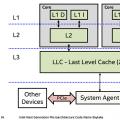 แคชโปรเซสเซอร์ส่งผลต่อ L1 L2 L3 อย่างไร เป็นไปได้หรือไม่ที่จะเพิ่มหน่วยความจำแคชของโปรเซสเซอร์
แคชโปรเซสเซอร์ส่งผลต่อ L1 L2 L3 อย่างไร เป็นไปได้หรือไม่ที่จะเพิ่มหน่วยความจำแคชของโปรเซสเซอร์ Spdif ออกบนเมนบอร์ด
Spdif ออกบนเมนบอร์ด